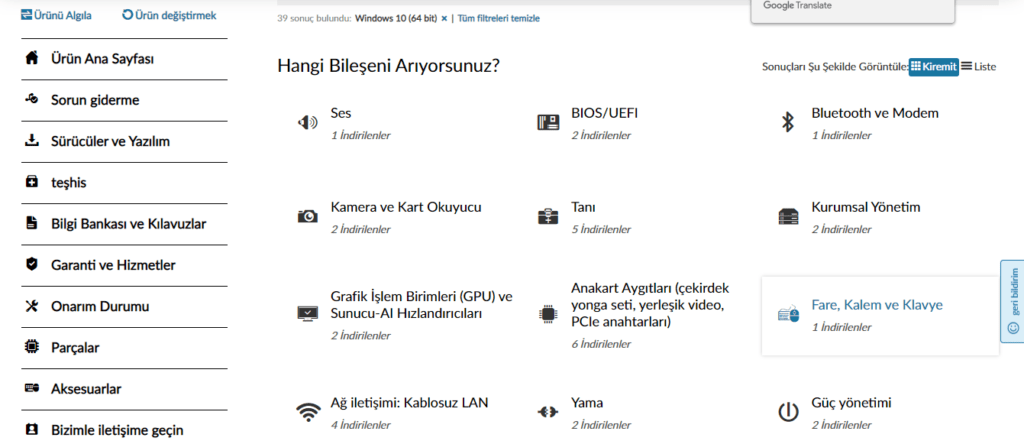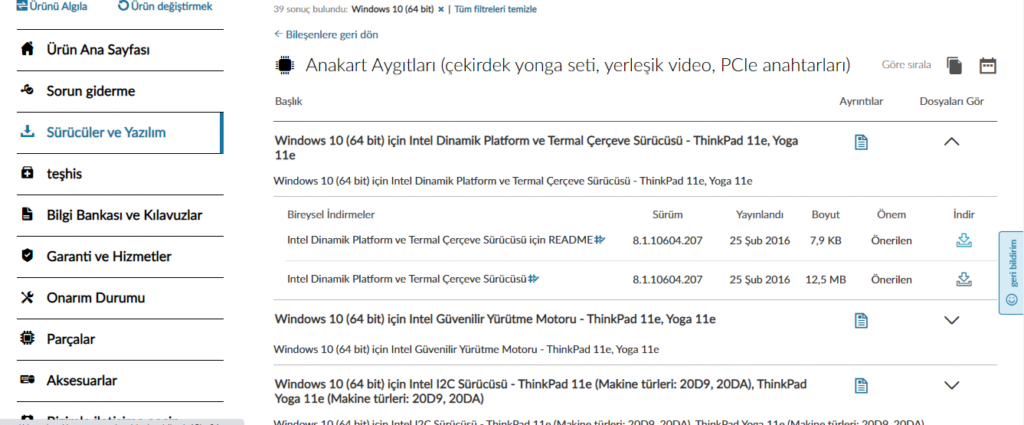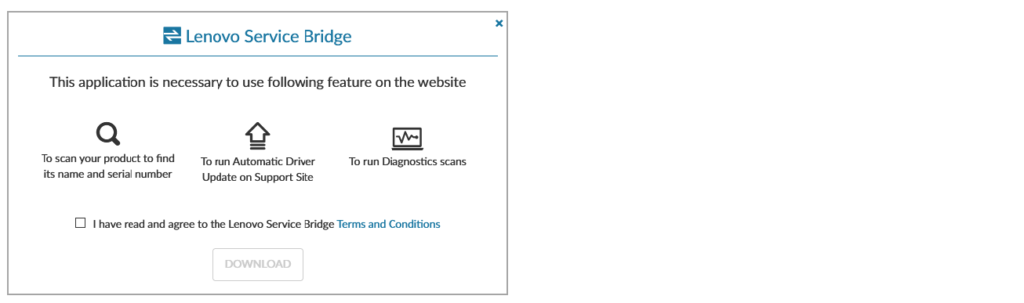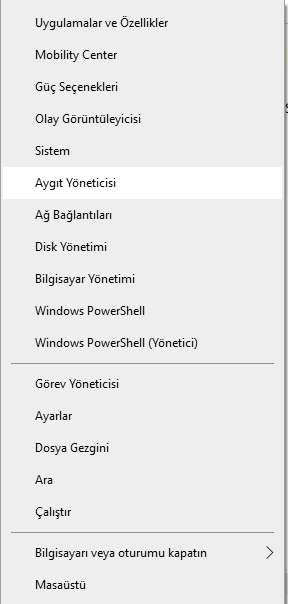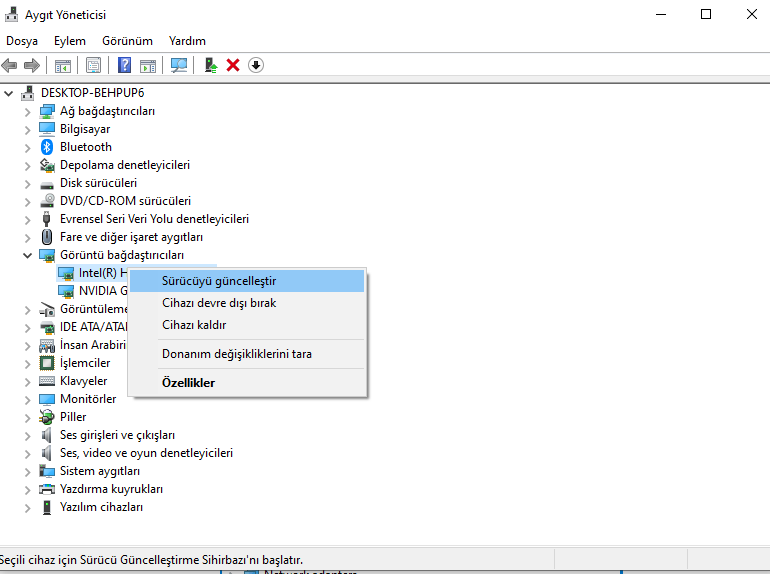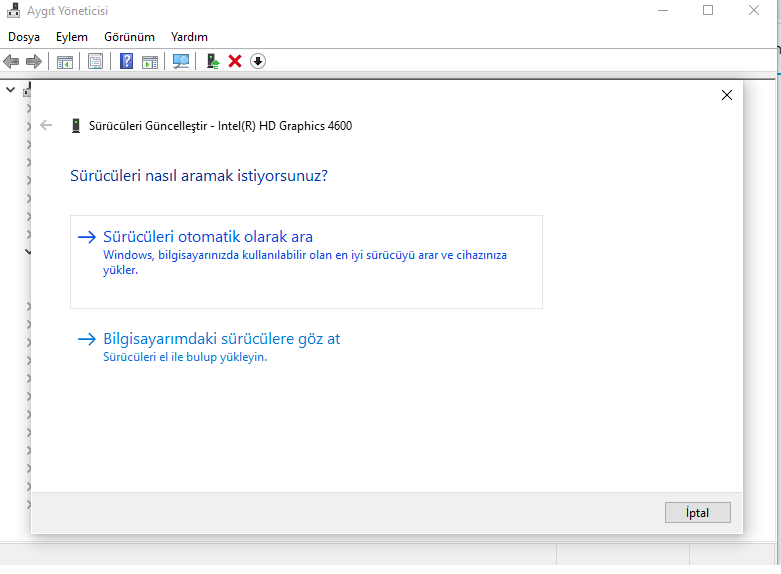- Yoga 11E sürücü güncelleme veya indirmek karmaşık olmak zorunda değildir. Bugün size kullanabileceğiniz en iyi yöntemleri göstereceğiz.
- Sürücüleri güncellemenin en hızlı yolu, özel ve güvenilir bir sürücü güncelleme yazılımı kullanmaktır.
- Sürücüleri doğrudan Lenovo’nun web sitesinden indirmek, sürücülerinizi güncellemenin başka bir güvenilir yoludur.
- Lenovo Yoga 11e dokunmatik ekranı Windows 10‘da çalışmıyorsa, bu kılavuzu kontrol ettiğinizden ve sürücülerinizi doğru şekilde nasıl güncelleyeceğinizi öğrendiğinizden emin olun.
Cihazınız düzgün çalıştığından emin olmak için, en son olması gerekir sürücüleri yüklü ve bu kılavuzda, nasıl göstereceğiz indirmek Lenovo Yoga 11E dokunmatik ekran sürücüsü.
En son sürücüleri indirerek, cihazınızın her zaman hatasız ve maksimum performansta çalışmasını sağlayabilirsiniz.
Lenovo Yoga 11E dokunmatik ekran sürücüsünü nasıl güncelleyebilirim?
1.Sürücüleri Lenovo’nun web sitesinden indirin
Git Lenovo’nun sürücü indirme sayfasında.
Uygun kategoriyi seçin.
İndirmek istediğiniz sürücüyü bulun ve aşağı ok simgesine tıklayın. Şimdi indirme simgesine tıklayın.
İndirme konumunu seçin ve dosyayı kaydedin.
Dosya kaydedildikten sonra, çalıştırmak için çift tıklayın ve ekrandaki talimatları izleyin.
Alternatif olarak, aşağıdaki adımları izleyerek otomatik sürücü güncelleme özelliğini kullanabilirsiniz:
Lenovo’nun otomatik sürücü güncelleme sayfasını ziyaret edin.
Tıklayın Tarama Başlat düğmesi
Yüklü Lenovo Service Bridge uygulaması yoksa, bunu yapmanız istenecektir.
Yazılım yüklendikten sonra, güncel olmayan tüm sürücüleri taramak ve güncellemek için ekrandaki talimatları izleyin.
Bu iki yöntemin izlenmesi nispeten kolaydır ve bunları kullanarak Yoga 11e sürücü güncelleme kolayca güncelleyebilirsiniz.
Bu yöntem sizin için işe yaramadıysa veya gerekli sürücüleri bulamıyorsanız, bir sonraki çözüm size yardımcı olabilir.
Ayrıca Lenovo Yoga 730 İnceleme yapabilirsiniz.
2.Özel bir sürücü güncelleme yazılımı kullanın
Tüm Lenovo Yoga 11E sürücülerinizi güncellemek istiyorsanız, bunu yapmanın en iyi yolu özel sürücü güncelleme yazılımıdır.
En yaygın Windows hatalarından ve hatalarından bazıları, eski veya uyumsuz sürücülerin bir sonucudur. Güncel bir sistemin olmaması gecikmeye, sistem hatalarına ve hatta BSoD’lere neden olabilir.
Aygıt Yöneticisini Kullanın
Basın Windows Tuşu + X seçip Device Manager listeden
Listede dokunmatik ekranlı aygıtı bulun, sağ tıklayın ve Sürücüyü güncelle seçeneğini seçin.
Şimdi güncellenmiş sürücü yazılımı için otomatik olarak Ara’ya tıklayın
Windows şimdi uygun bir sürücü için sürücü veritabanını arayacak ve söz konusu sürücüyü güncellemeye çalışacaktır.
Windows veritabanının güncelliğini yitirebileceğinden bunun en güvenilir çözüm olmadığını unutmayın, bu nedenle en son sürücüyü indirmemesi olasıdır.
Bu yöntem, daha az deneyimli bir kullanıcıysanız ve sürücüleri doğru şekilde nasıl arayacağınızı bilmiyorsanız kullanışlıdır, ancak ileri düzey bir kullanıcıysanız, diğer yöntemlerimizden birini kullanmanızı öneririz.
Sürücüyü nerede arayacağınızı bildiğiniz sürece, Lenovo Yoga 11E dokunmatik ekran sürücüsünü güncellemek sandığınız kadar zor değil.